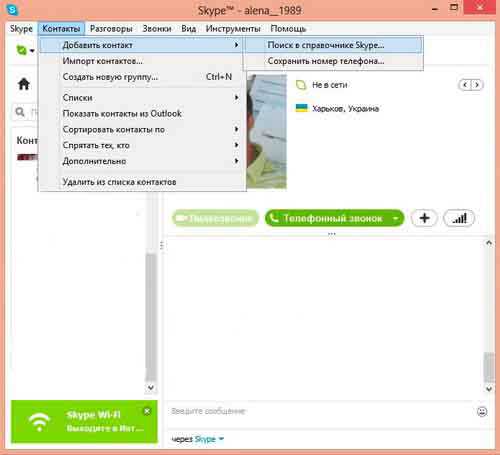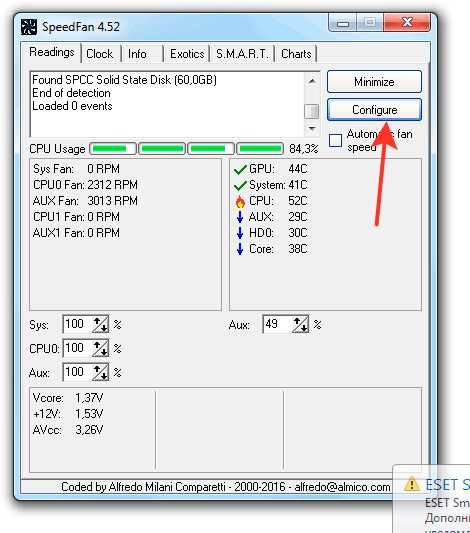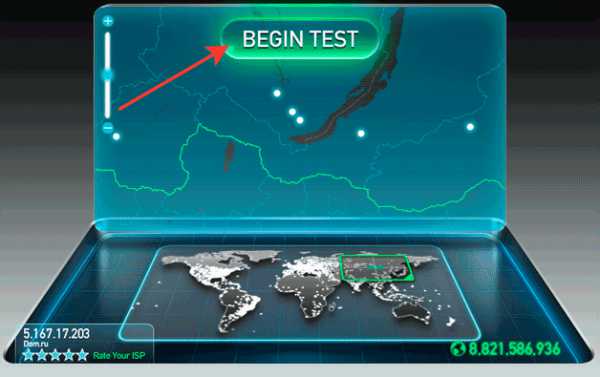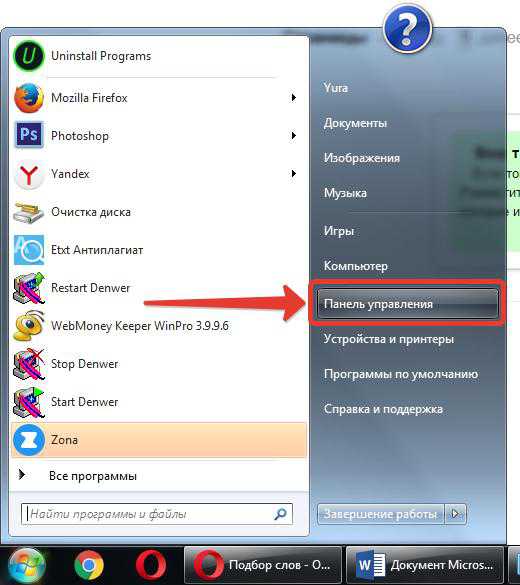Что делать если при включении компьютера черный экран
Что делать, если при включении компьютера черный экран
Если у вас возник при включении компьютера черный экран, Windows 7 не загружается – это одна из самых печальных неприятностей. Когда на ваш монитор не выводится ни один символ или заставка и перед вами просто темная плоскость дисплея, не стоит искать причину в программном обеспечении. Здесь стопроцентная аппаратная проблема. Что самое главное, это перспектива дорогостоящего ремонта оборудования.

Вы должны сразу это понять и исключить программную причину поломки компьютера. Это избавит вас от бессмысленной переустановки операционной системы, ни к чему не приводящих поисков в реестре, обновления драйверов и т.д. Это не только отнимет большое количество времени, но и будет невозможным без необходимых познаний.
Когда вы обнаруживаете при включении компьютера черный экран, тут же ищите неисправность в своем ситемнике или мониторе. Если вы мало что смыслите в этом, лучше поручите выполнить эту задачу соответствующим специалистам, ведь иначе вы только усугубите ситуацию. Своим одним неправильным действием или решением вы можете вывести из строя целый элемент вашего компьютера. Это увеличит ваши расходы в разы, и в итоге придется все равно обратиться к мастеру. Так что лучше это сделать сразу.
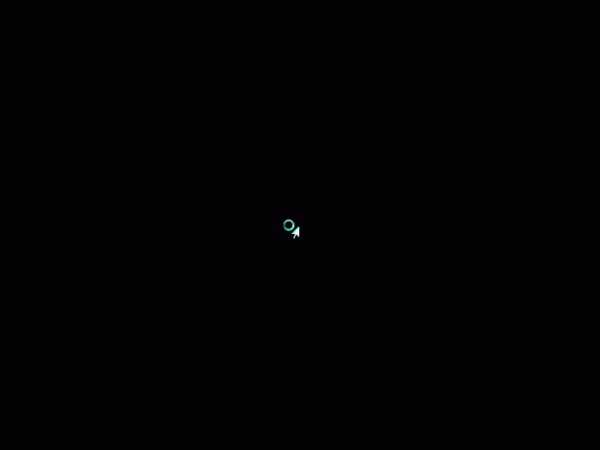 Теперь я хочу подробнее остановиться на основных проблемах, которые приводят к тому, что вы обнаруживаете при включении компьютера черный экран. Рассмотрим только такие, которые можно устранить в домашних условиях.
Теперь я хочу подробнее остановиться на основных проблемах, которые приводят к тому, что вы обнаруживаете при включении компьютера черный экран. Рассмотрим только такие, которые можно устранить в домашних условиях.
Первое, на что нужно обратить внимание – это ваш монитор. Причина неотображения данных может быть именно в нем. Правда, если вы увидите сразу при включении компьютера черный экран с курсором, это устройство можете сразу исключить. Если же нет, то отключайте свой системник от сети питания, после чего выключите дисплей соответствующей кнопкой на нем. Теперь отсоедините монитор от видеокарты и включите его. В случае, когда загорелась лампочка питания на нем, а экран сообщает вам что-то табличкой или логотипом фирмы, с данным устройством все в порядке.

В этом случае хорошо проверьте разъем кабеля информации и надежно зафиксируйте его в системном блоке. Если есть возможность, не будет лишним подключить монитор к другому устройству и проверить его еще таким образом.
Разъемы USB также могут быть виновниками того, что вы обнаруживаете при включении компьютера черный экран. Поэтому очень тщательно осмотрите все эти порты на своем компьютере или ноутбуке. Если вы используете различные удлинители, они также подлежат щепетильному осмотру. Вытащите все флешки, мышки, принтеры, камеры и т.д. Осмотрите контакты. Они должны быть чистыми и не иметь повреждений. Если вы что-то подобное обнаружите в своих разъемах, постарайтесь отключить их от материнки. В случае с дополнительными отверстиями, на передней панели десктопа это можно легко сделать.
На будущее знайте, что все устройства, которые вы собираетесь подключить к вашему дорогому и любимому компьютеру, необходимо хорошо осматривать. Провод должен быть целым, без перегибов или обрывов. Если флешкаи имеют повреждения разъема, механические недостатки или в них присутствует горелый запах – забудьте об их использовании. При соблюдении всех этих несложных правил, вы никогда не увидите при включении компьютера черный экран.
fb.ru
Черный экран на компьютере компьютерная помощь
Что делать, если при включении компьютера появляется черный экран, должен знать любой юзер, независимо от его стажа и крутизны. Так или иначе, все сталкиваются с этой проблемой, поэтому решение найти не очень сложно. И любой вам скажет, что «черный квадрат Малевича» вместо привычного экрана загрузки Windows – очень неприятное зрелище. Сегодня я расскажу, как избавиться от этой ошибки «мирового искусства», восстановив работу своего компьютера.
Система отказывается загружаться
Что делать, если на мониторе черный экран, не позволяющий Windows загружаться в нормальном режиме? Отсутствие привычного логотипа при включении – очень неприятный сюрприз, особенно, если вам срочно нужен компьютер.
Работает ли монитор?

Первым делом, проверьте, работает ли ваш монитор. Нередко, юзеры начинают устраивать панику на ровном месте и рядом с выключенным монитором. Если индикатор питания экрана моргает (у большинства моделей это выглядит именно так), а системник работает, как ему и положено, возможно, вы имеете дело с поврежденным VGA-кабелем или HDMI (если монитор и системник связаны через него).
Само собой, вам потребуется его заменить. Не исключено, что корень проблемы заключается в самом мониторе, например, полетевшая матрица или сломанный разъем. По возможности, подключите к системному блоку другой моник или телевизор с аналогичным видеоразъемом.
Тогда вы точно поймете, с чем имеете дело.
Проблемное железо
Аппаратная начинка вашей машины – важный фактор, который может вывести на монитор черный экран и ничего больше. Начнем с самого частого – выход из строя оперативной памяти.

При этом пострадать может лишь одна плашка, а не все сразу. В таком случае, вы вряд ли столкнетесь с темным экраном, но на убогую производительность компьютера вы точно обратите внимание.
Если же все платы выйдут из строя, то это именно наш случай. Происходит это потому, что Windows не может скидывать временные файлы в никуда, поэтому машина зацикливается и глохнет.
Но перед тем как бежать в магазин, я бы порекомендовалполностью вырубить системный блок от питания и прочистить его от пыли, вытаскивая поочередно все платы, продувая их слоты, а также заменить термопасту и смазать вентиляторы (если это требуется).
Вполне возможно что после таких манипуляций ПК вновь оживет, так как пыль это злейший враг для любой техники.
Если всё вышеперечисленное вы проделали, а компьютер вместо долгожданного «Добро пожаловать» показывает на мониторе черный экран- то возможно у вас сгорела видеокарта.
Проверить это достаточно просто, особенно если в материнской плате имеется интегрированная видеокарта.(если нету, то понадобиться другая видяха с таким же интерфейсом. Нужна она нам, что бы заменить ту, которая возможно перестала работать и проверить наши опасения.)

Выключаем компьютер от сети, извлекаем видеоадаптер из слота, и вставляем кабель от монитора во встроенный разъем видеоадаптера. Пробуем запустить компьютер. Если черный экран на мониторе пропал и компьютер загрузился, то (если есть желание: допустим вы играете в «тяжелые игры» или работаете с видеографикой) идите в магазин за новой видяхой.
Очень неприятно, когда виной всему – поврежденная материнская плата. Как мы знаем, именно на ней размещаются все компоненты ПК. На материнке полным-полно контактов, штырьков, дорожек и разъемов под платы.
Естественно, все эти детали очень хрупкие, поэтому, при сборке/разборке системного блока соблюдайте осторожность.
Малейшая царапина на жизненно важной дорожке платы вызовет перебой, в результате чего, этот жизненно важный сектор будет выведен из строя. Именно по этим причинам материнка может «не увидеть» процессор, оперативку, видеокарту…
Соответственно, вы увидите на мониторе черный экран. Кстати, дорожки могут пострадать не только от царапин, но и от налипшей грязи. Мне не раз попадались компы, на которые страшно было смотреть без противогаза.

Неполадки программного уровня
Что делать если на компьютере черный экран возникает через пару минут после работы.Причем, машина может включаться нормально, а затем выдавать свое «фирменное блюдо». Знайте, что это сказывается проблема внутри операционной системы.
Windows не может работать вечно, рано или поздно полетит реестр или важные системные папки, что приведет к коллапсу. Помните о том, что вы легко можете подцепить вирус, который любит пошалить и помотать нервы. Обычные юзеры порекомендуют просто переустановить Windows, но мы поставим иную цель – вернуть былую работоспособность.
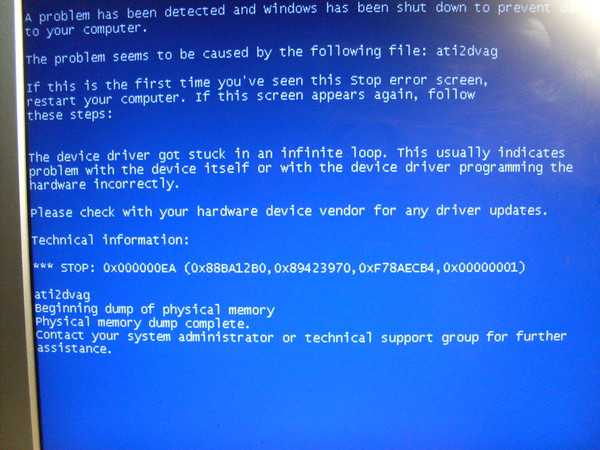
Восстановление системы
Это стандартная функция Windows, которая позволяет выполнять откат, то есть, возвращает компьютер в прошлое, где он работал нормально. Открываем эту функцию через Пуск – Все программы – Стандартные – Служебные – Восстановление системы.
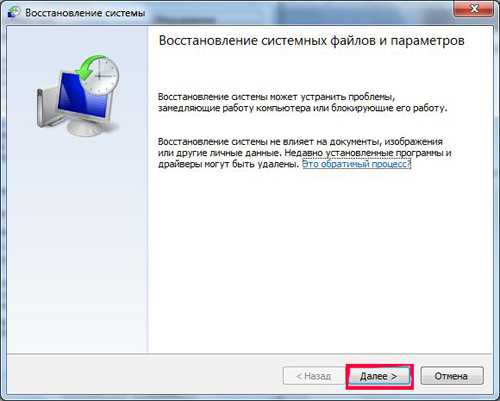
Затем клацаем «Далее».
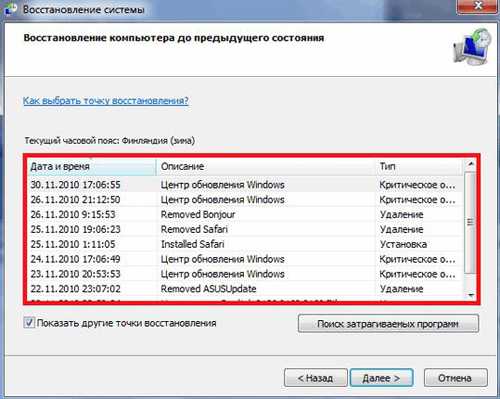
В новом окошке вы увидите все системные события, которые внесли определенные изменения в работу операционки. Это системные точки, которые можно откатить. Выбираем нужную точку (дату, на момент которой с ПК все было в порядке) и «Далее». Затем система переспросит вас еще раз и «Готово».
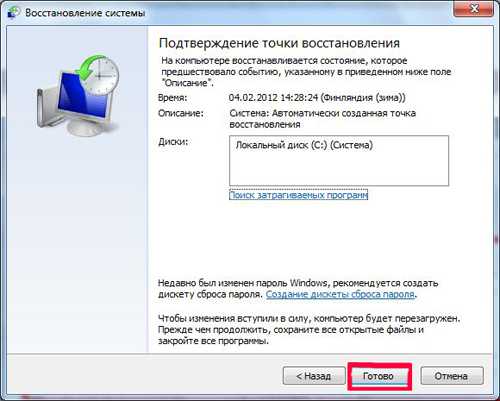
Восстановление начнется во время перезагрузки. Компьютер будет включаться чуть медленней, это означает, что Windows выполняет тот самый откат. Кстати, ваши личные файлы – музыка, видео, картинки не пострадают!
Откат драйвера
Черный экран на мониторе может появиться из-за «корявого» драйвера видеокарты. Не говоря уже о том, что видеокарта может просто полететь, но это уже совсем другая история, описанная чуть выше. Под словом «косячный» будем понимать либо пиратский, либо слишком новый, в любом случае, он не подошел и наделал дел с нашей видюшкой. Аналогичный откат можно провернуть и с этим драйвером, но только через Диспетчер устройств. (Компьютер –Свойства системы – Диспетчер устройств).

Здесь показана вся аппаратура, сосредоточенная на материнской плате. Находим видеоадаптер и открываем его подкатегорию, затем щелкаем по видюхе правой кнопкой мыши и «Свойства».

Такую процедуру можно проворачивать с любыми устройствами, а не только с видеокартами. Перейдите на вкладку «Драйвер» и выберите «Откатить». Процедура пройдет быстро, не забудьте перезагрузиться!
Безопасный режим
Но как быть, если ПК совсем не включается? Описанные способы не потеряют своей ценности, поскольку мы всегда можем зайти в Windows через безопасный режим. При включении машины клацайте по клавише F8, затем появится такой экран.

Выбираем соответствующее название и ждем. Операционка загрузится в упрощенном режиме с упрощенным интерфейсом. Затем, вы, как ни в чем не бывало, выбираете один из двух способов отката и действуете, как обычно!
Черный экран на компьютере компьютерная помощьssbox.ru
Почему при запуске windows 7 экран становится черный и компьютер не запускается
Большинство пользователей Windows XP, 7, 8 8.1 знакомо с синим экраном смерти (страшный белый текст на синем фоне).
У него есть «смертельный конкурент» — черный экран. Откуда он родом, что делать и как исправить?
Часто к этому приводит самостоятельная переустановка видеокарт: radeon или nvidia.
Для них обязательно нужны не только «родные драйвера», но и каждая видеокарта должны быть совместима с установленной материнской платой.
Что делать если после обновлений появился черный экран
После установки обновлений, 10 ноября 2020 года, пользователи начали сообщать о появлении черного экрана.
Microsoft были внесены изменения в контроль доступа. В связи с этим некоторые установленные приложения не работали должным образом.
Поэтому если планируете удалить Windows 7, опасаясь, что это источник проблемы, не поступайте так, а сделайте откат.
Синий экран смерти и черный — это совершенно разные проблемы. Первый представляет собой сбой аппаратной части или драйверов.
Это значит, что что-то не так внутри компьютера. Черный экран имеет относительно простые решения и не обязательно означает, что что-то на физическом уровне не так с вашим оборудованием.
Решение проблемы с черным экраном – способ первый
Устранять причину ненавистного черного экрана часто приходится в безопасном режиме, но не исключено, что и в нем появится черный экран и курсор мыши.
При таком раскладе запустить «Диспетчер задач» для устранения проблемных причин не получится. К такой ситуации могут привести внешние устройства.
— Например, к вашему ПК (ноутбуку: asus, samsung, hp или lenovo) подключена sd карта (флешка) или внешний диск – отключите их и выполните перезагрузку.
— Не будет лишним, сделать выход из локальной сети – отключите Ethernet-кабель, выключите свой ПК Windows 7 (XP, виндовс 8) и включите заново.
— Если в дисководе вставлен диск – вытащите его перед включением.
Если выше описанные рекомендации ничего не решили, попробуйте восстановление.
— Сразу после включения компьютера нажимайте кнопку «F8» (в самом верху).
— Кликните на строку «Устранение неполадок компьютера» или что-то в этом роде.
В появившемся окне выберите свою учетную запись (если требуется вести пароль, не забудьте выбрать требуемую раскладку клавиатуры) и введите пароль.
Теперь нажмите на надпись «Восстановление запуска». Начнется сканирование системы и устранение ошибок, только решает проблему это не всегда.
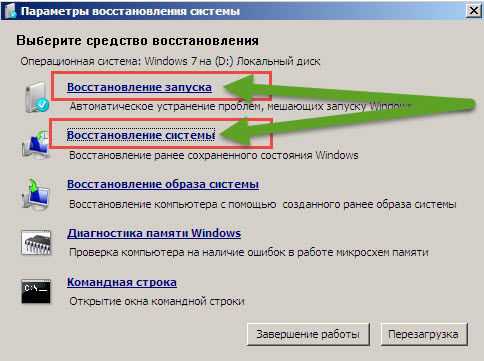
Если и вам не помогло, сделайте то же самое, только теперь уже выбирайте другую надпись – «Восстановление системы».
Используя этот вариант, вам придется указать какую именно точку должна выбрать система.
Очень хорошо, если помните когда появился впервые черный экран – тогда указывайте точку, когда компьютер был в хорошем состоянии.
Что делать с черным экраном – способ второй
Этот вариант, если вы можете войти в безопасном режиме. Найдите в реестре строку:
HKEY_LOCAL_MACHINE/SOFTWARE/Microsoft/WindowsNT/ CurrentVersion/WinlogonДля этого запустите утилиту «regedit.exe». Она находится в папке windows. Вот путь к ней: C:\Windows\regedit.exe
В правой стороне дважды кликните на слово: Shell, а в появившемся окошечке удалите все (если что-то есть) кроме: explorer.exe и перезагрузите компьютер.
Как убрать черный экран – способ третий
Продолжаем работу с реестром. Совсем не исключено что над ним поработали вирусы.
Они могут изменить параметр: Userinit. Для исправления, откройте реестр, как описано в предыдущем разделе и найдите строку:
HKEY_LOCAL_MACHINE/SOFTWARE/Software/Microsoft/Windows NT/CurrentVersion/Winlogon/UserinitТеперь дважды кликните на слово: Userinit – там вы должны увидеть c:\windows\system32\userinit.exe.
Все остальное удаляйте (скопируйте то, что здесь и вставьте туда) и жмите «ОК»
Что делать если вместо рабочего стола черный экран
Вместо рабочего стола появляется черный экран обычно после установки обновлений.
Почему? Слетела активация. Ваша виндовс была активирована «нелегально», точнее делала вид, что таковой является.
Что делать. Активировать опять. Сделать это можно через телефон или интернет.
Черный экран и компьютер пищит
Здесь вам нужно внимательно прислушаться к «пискам». Каждый писк, что-то обозначает, его можно расшифровать и причину устранить.
В сети есть множество бесплатной информации о расшифровке – главное точно запомнить.
Писк может быть коротким или длинным, один или сразу несколько и так далее.
На этом думаю все. Хотя нет, еще есть один вариант. Вам может в этом помочь ваш лучший друг – комментарии. Успехов.
vsesam.org
Черный экран при включении компьютера
 Черный экран при запуске компьютера — неисправность, которая возникает по разным причинам. Это может быть неисправность аппаратной части, а также неисправность программы, операционной системы и софта. В нашей статье попробуем разобраться в причинах черного экрана при включении.
Черный экран при запуске компьютера — неисправность, которая возникает по разным причинам. Это может быть неисправность аппаратной части, а также неисправность программы, операционной системы и софта. В нашей статье попробуем разобраться в причинах черного экрана при включении.
Если вы включаете компьютер и ничего не выводится на монитор, то ищем причину в системном блоке или в мониторе. Проверяем подключен ли кабель питания к системному блоку. Также проверим в каком положении находится кнопка над разъёмом питания. Если на положении 0, то питания нет, необходимо переключатель расположить в режим 1.
Нередко выходят из строя мониторы. Проверяем есть ли сигнал на мониторе. Кнопка включения монитора должна подсвечиваться. Проверьте кабель, идущий от системного блока до монитора. Попробуйте его отсоединить и снова подсоединить. Возможно, он отошел. Если на корпусе монитора горит лампочка напряжения, а на самом экране появилась надпись (например, надпись NO SIGNAL), то монитор, скорее всего, исправен.
Продолжаем искать проблему в железе компьютера. Чтобы выявить, что именно неисправно, необходимо поэтапно отсоединять оборудование от материнской платы. Для начала попробуем проверить вставлена ли оперативная память. 
Далее необходимо проверить подсоединен ли шнур, идущий от блока питания к материнской плате. Можно попробовать извлечь видеокарту и без неё загрузить ПК. В материнской плате есть интегрированная видеокарта. Если проблема в видеокарте, то со встроенной есть возможность запустить ПК.
Аккуратно проверяем все соединения, разъемы, шлейфы, защелки внутри системного блока. Осматриваем разъемы на механические повреждения и обгорания. Если найдете механические повреждения, то нужно обратиться в ремонтную мастерскую. Не забываем проверить следы домашних животных на своём ПК. Если они обнаружены, то следует также обратиться в ремонт.
Похожие статьи
FayTan.ru
При включении компьютера вылазит черный экран

Знакома ли вам такая ситуация: вы включаете компьютер, он подает признаки жизни, но операционная система не загружается, более того, не загружается ничего? Все, что вы видите, это черный экран, эдакую картину Малевича, и неизвестно что с этим делать?
В этой статье мы расскажем о решении проблемы, когда при включении компьютера вылазит черный экран, предварительно разобравшись с причинами ее возникновения.
Увидев собственными глазами столь неприятное зрелище, точнее, полное отсутствие такового, малоопытный пользователь компьютера наверняка начнет паниковать и думать, что поломка весьма серьезная. Спешим вас успокоить – скорее всего, все отнюдь не так плохо, как вам могло показаться.
Основные причины, по которым при включении компьютера появляется черный экран:
- Некорректная работа комплектующих. Отсюда вытекает еще парочка причин: перегрев и отсоединение от слота/шлейфа. Перегреваться может, в основном, процессор, а отойти может все что угодно, как вы понимаете, но чаще всего – это видеокарта, по крайней мере в нашем случае черного экрана.
- Пыль, как бы банально это ни звучало. Более того, у некоторых пользователей, которые не особо-то тщательно следят за своим компьютером, пыль, накопленная внутри системного блока, на установленных в нем комплектующих может превращаться в самую настоящую грязь.
Решение проблемы черного экрана при включении компьютера
Обо всем по порядку: если это перегрев, вероятнее всего, вызван он именно загрязнением, то есть, накоплением пыли на кулерах (вентиляторах) и прочих деталях, но в основном это процессор. Последний, если вы не в курсе, находится приблизительно в «географическом центре» материнской платы и прикрыт кулером, который и обеспечивает охлаждение.

Ваши действия:
- Разбираете системный блок, открутив винтики на его левой «боковушке», снимаете эту часть корпуса.
Примечание: прежде чем разбирать компьютер, отключите его от питания.
- Для начала необходимо очистить кулер от пыли, если таковая на нем имеется.

- Аккуратно открутите кулер, снимите его и проверьте, нет ли под ним пыли, нет ли ее вблизи процессора. Если есть, ее нужно убрать.

Примечание: не используйте для этого пылесос, так как можете повредить хрупкие комплектующие, микросхемы тем самым спровоцировав действительно серьезную поломку. Очищайте пыль щеточкой либо же компактным USB-пылесосом, созданным специально для таких целей. Точнее, он предназначен для чистки клавиатуры, но для наших целей – это оптимальное решение.

- Проверьте, достаточно ли термопасты нанесено на самом процессоре, если нет – нанесите ее скромно, без излишеств, тоненьким слоем.

Теперь можно снова собрать компьютер и попробовать его включить. Работает – поздравляем! Нет – идем дальше.
Возможно, причина неисправности кроется во все той же пыли, которая внутри системного блока скапливается весьма активно, особенно если ее не убирать. Следовательно, необходимо провести так называемую генеральную уборку.
Снимите боковую крышку системного блока, обзаведитесь тряпочкой без ворса, щеточкой и, желательно, USB-пылесосом, который при выключенном компьютере придется подключить к какому-то другому устройству. Если у вас дома есть еще один работающий компьютер либо ноутбук – используйте его, нет – подойдет зарядка от смартфона со съемным USB-кабелем.
Аккуратно, деликатно, но все же тщательно избавьтесь от пыли везде, где она есть, очистив все кулеры, видеокарту, материнскую плату, планку (планки) оперативной памяти и блок питания.
Важно: если на той или иной детали (плате) вы заметили прямо-таки настоящие пятна грязи (бывает и такое), которые одной только тряпочкой да пылесосиком не устранить, используйте для их удаления спирт и тряпочку без ворса. Сначала отсоедините эту деталь (комплектующую), затем протрите ее пропитанной спиртом тряпочкой, дайте ей просохнуть и только потом установите на место.

Проведя генеральную чистку, попробуйте снова включить компьютер. Вероятнее всего, он заработает. Если же этого не произойдет, причина возникновения черного экрана при включении, скорее всего, еще более банальна. Какая? Сейчас расскажем.
Если черный экран при включении компьютера начал появляться после того, как вы сами его разбирали и что-то там делали, устанавливали/переустанавливали либо же, к примеру, не слишком деликатно транспортировали системный блок, то «картина Малевича» могла заглянуть на ваш монитор из-за того, что отошла какая-то комплектующая. Вероятнее всего, это видеокарта.

Необходимо снова пробраться внутрь системного блока и проверить, корректно ли установлена видеокарта. Если нет – установите ее правильно: предварительно извлеките ее полностью, а затем установите в слот, закрутив шуруп, на котором она держится сбоку. На всякий случай также проверьте, корректно ли установлены планки оперативной памяти.

Перепроверив все и исправив, в очередной раз соберите системник и попробуйте включить компьютер. Если заработает – вы самостоятельно устранили столь неприятную для каждого пользователя неисправность. Если же по-прежнему при включении компьютера вылазит черный экран, рекомендуем вам обратиться в сервисный центр. Квалифицированные специалисты проведут тщательную диагностику, озвучат вам неисправность и устранят ее.
Рекомендация от CompDude: если вы плохо разбираетесь в устройстве компьютера, а то и вовсе не знаете, что да как внутри него функционирует, лучше даже не пытайтесь самостоятельно устранять неисправности, а сразу обращайтесь за помощью к специалистам. Собственно, это же касается и системных (программных) сбоев – не знаете, не уверенны, боитесь, тогда лучше вообще ничего не трогайте. Зовите того, кто знает толк в этом деле и имеет опыт в ремонте компьютера, будь то программные или механические неисправности.
Расскажи друзьям в социальных сетях
CompDude.ru